| Microsoft Chart Control の印刷設定 |
| 下記サンプルは、必ず、CSVファイルを使っての基本的なグラフの表示 をご覧になってからお試しください。 Private Sub Button16_Click(ByVal sender As System.Object, _ ByVal e As System.EventArgs) Handles Button16.Click 'Microsoft Chart Control の印刷設定 Call ChartClar(Chart1) '設定を一旦初期値に戻す。(通常は必要ありません。) With Chart1 For i As Integer = 1 To colums Dim columnName As String = ds.Tables(0).Columns(i).ColumnName.ToString() '系列の設定(国語・数学等) .Series.Add(columnName) 'グラフの種類を縦棒グラフに設定 .Series(columnName).ChartType = DataVisualization.Charting.SeriesChartType.Column 'X 軸のラベルテキストの読込・設定(浅野等の氏名) .Series(columnName).XValueMember = ds.Tables(0).Columns(0).ColumnName.ToString() 'グラフ用のデータの読込・設定(点数) .Series(columnName).YValueMembers = columnName Next End With '------------- ここまでは、基本的な表示設定と同じ ----------------------------------------- '下記コード以外にコントロールの貼付とかは必要ありません。 '■------------------- Chartの印刷設定 ----------------Start--■ 'ページ設定ダイアログボックスを表示 Chart1.Printing.PageSetup() '印刷プレビューを表示 Chart1.Printing.PrintPreview() 'True で印刷のダイアログを表示して印刷(False で直ちに印刷) Chart1.Printing.Print(True) '■----------------------------------------------------End----■ End Sub |
上記コードの実行結果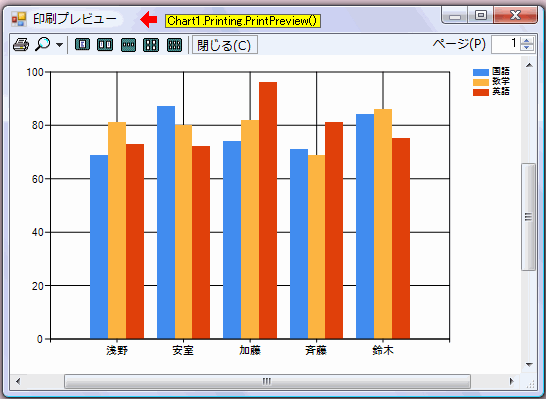 |
| 上記の[Chartの印刷設定]の3行のコードだけで、コントロールを貼り付ける事もなくカラー印刷ができます。 それぞれ、PageSetup や PrintPreview のダイアログも表示されるので簡単で便利です。 |